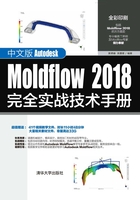
上QQ阅读APP看书,第一时间看更新
3.2.1 工程文件管理
1.创建新工程
打开Moldflow Synergy 2018用户界面后,首要工作就是创建一个工程。“工程”在Moldflow中作为顶层结构存在,级别最高。所有的分析方案、分析序列、材料、注射位置、工艺设置及运行分析等组织分支都被包含在创建的工程中。
当第一次使用Moldflow时,在功能区用户界面的【开始并学习】选项卡下单击【新建工程】按钮 ,或者在【任务】标签下的工程视窗中双击【新建工程】图标
,或者在【任务】标签下的工程视窗中双击【新建工程】图标 ,会弹出如图3-16所示的【创建新工程】对话框。
,会弹出如图3-16所示的【创建新工程】对话框。

图3-16
(1)工程名称:要创建新工程,需要输入工程名称,名称可以是英文、数字或者中文。
技术要点:
输入名称时要注意不能与前面所创建的工程同名。
(2)创建位置:默认的创建位置跟安装Moldflow Synergy 2018时的路径有关。也可以单击 按钮重新设置工程文件的存储路径。
按钮重新设置工程文件的存储路径。
单击【确定】按钮将创建新工程,并进入到该工程的用户界面中,如图3-17所示。但此时的界面由于没有导入分析的模型,功能区中许多功能命令是灰显的,处于未激活状态。

图3-17
2.打开现有工程
如果已经创建了工程,并且是持续的工程设计中,那么就可以通过在【开始和学习】选项卡下单击【打开】按钮 ,或是在【任务】标签下工程视窗中双击【打开工程】图标
,或是在【任务】标签下工程视窗中双击【打开工程】图标 ,从存储工程的路径中找到要打开的工程文件,单击【打开】按钮即可,如图3-18所示。
,从存储工程的路径中找到要打开的工程文件,单击【打开】按钮即可,如图3-18所示。

图3-18
3.关闭工程
当需要关闭当前的工程时,可以在软件窗口左上角单击 图标打开菜单浏览器,执行【关闭】|【工程】命令即可,如图3-19所示。
图标打开菜单浏览器,执行【关闭】|【工程】命令即可,如图3-19所示。

图3-19
当然,还有另一种做法,就是在软件顶部的快速访问工具栏上单击 命令,重新创建新工程并覆盖当前的工程,如图3-20所示。
命令,重新创建新工程并覆盖当前的工程,如图3-20所示。

图3-20